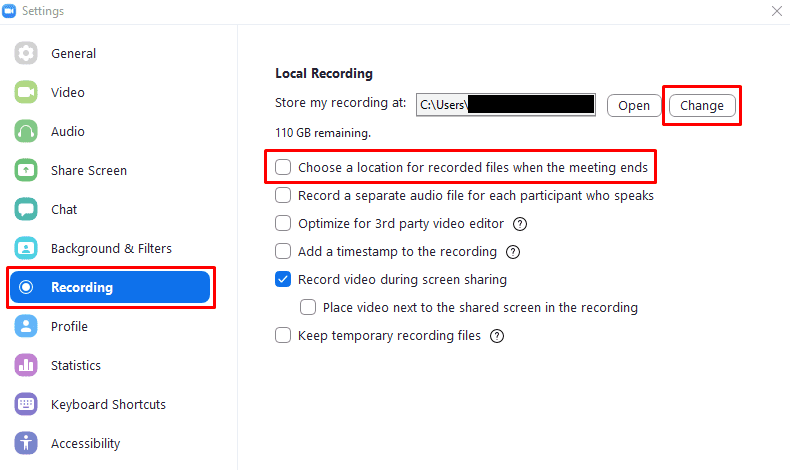Czasami podczas rozmowy lub spotkania Zoom możesz chcieć nagrać to, co się dzieje. Istnieje wiele powodów, dla których warto nagrać spotkanie, od zapisania momentu blokady rodzinnej po umożliwienie sprawdzenia, czy notatki z wykładu są poprawne.
Wskazówka: Jedną rzeczą, o której należy pamiętać przed nagraniem czegokolwiek, jest to, że dobrymi manierami jest upewnienie się, że ludzie wiedzą, że są nagrywani, jeśli planujesz udostępnić nagranie, zwłaszcza na Internet. Ponadto możesz napotkać problemy umowne lub prawne, jeśli nagrywasz i udostępniasz niektóre spotkania.
Oczywiście, jeśli nagrywasz spotkanie, nagranie będzie musiało zostać gdzieś zapisane. Domyślnie Zoom zapisuje nagrania w folderze „Dokumenty”, w folderze o nazwie „Zoom”. Jeśli nie masz miejsca na dysku C lub chcesz po prostu zapisać nagrania w innym miejscu, możesz to zrobić całkiem łatwo w ustawieniach Zoom. Aby uzyskać dostęp do ustawień, kliknij ikonę użytkownika w prawym górnym rogu, a następnie kliknij „Ustawienia”.
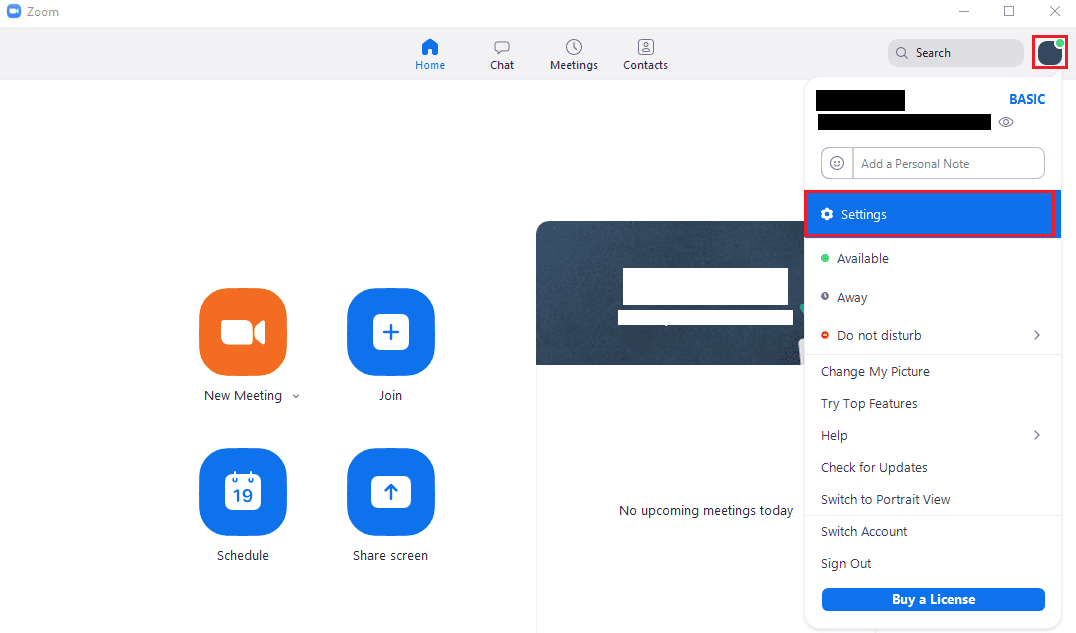
W ustawieniach przejdź do zakładki „Nagrywanie”. Aby zmienić domyślną lokalizację zapisywania nagrań, kliknij "Zmień" w prawym górnym rogu, a następnie przejdź do katalogu, którego chcesz użyć. Jeśli chcesz być pytany, gdzie zapisać nagranie za każdym razem, gdy robisz nagranie, zaznacz pole wyboru „Wybierz lokalizację dla nagranych plików po zakończeniu spotkania”.
Uwaga: Upewnij się, że masz wystarczająco dużo wolnego miejsca w skonfigurowanej lokalizacji; pliki wideo mogą bardzo szybko zająć dużo miejsca.
Wskazówka: zaleca się nagrywanie na lokalny dysk twardy, ponieważ Zoom może mieć problemy z wystarczająco szybkim przesyłaniem wideo do usług w chmurze, jeśli masz wolne połączenie internetowe.